来源:自学PHP网 时间:2015-04-17 17:13 作者: 阅读:次
[导读] 1.1.1 启用公共文件夹共享任务描述能够在专用网络位置启用公共文件夹共享。进一步理解网络位置的作用。了解公共文件夹的位置以及共享权限的设置。试验环境uuml; Windows Server 2008企业...
|
1.1.1 启用公共文件夹共享 任务描述
能够在专用网络位置启用公共文件夹共享。进一步理解网络位置的作用。了解公共文件夹的位置以及共享权限的设置。
试验环境
ü Windows Server 2008企业版操作系统Windows Server 2008,IP地址10.7.10.114
ü Windows Server 2008企业版操作系统WebServer,IP地址10.7.1.102
www.2cto.com 试验目标
ü 在WebServer上的专用网络位置上启用公共共享文件夹
ü 能够知道公共文件夹所处的位置
ü 在Windows Server 2008上测试访问WebServer服务器上共享的公共文件夹
ü 更改WebServer上网络位置快速切换网络安全配置
www.2cto.com 步骤:
1. 在WebServer上,打开网络和共享中心,在“公用文件夹共享”,点击
 ,选中“启用共享,使具有网络访问权限的任何人都可以打开、更改和创建文件” ,选中“启用共享,使具有网络访问权限的任何人都可以打开、更改和创建文件” 2. 打开c:\users目录,可以看到“公共”文件夹已经共享。
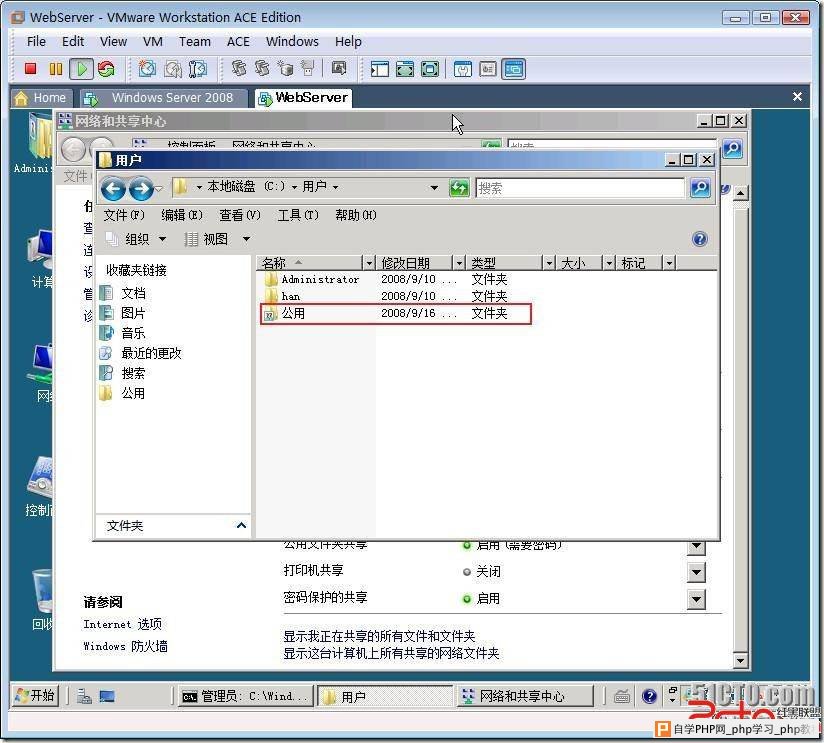 3. 在Windows Server 2008上,访问10.7.10.102共享文件夹,可以看到共享的文件夹“public”。
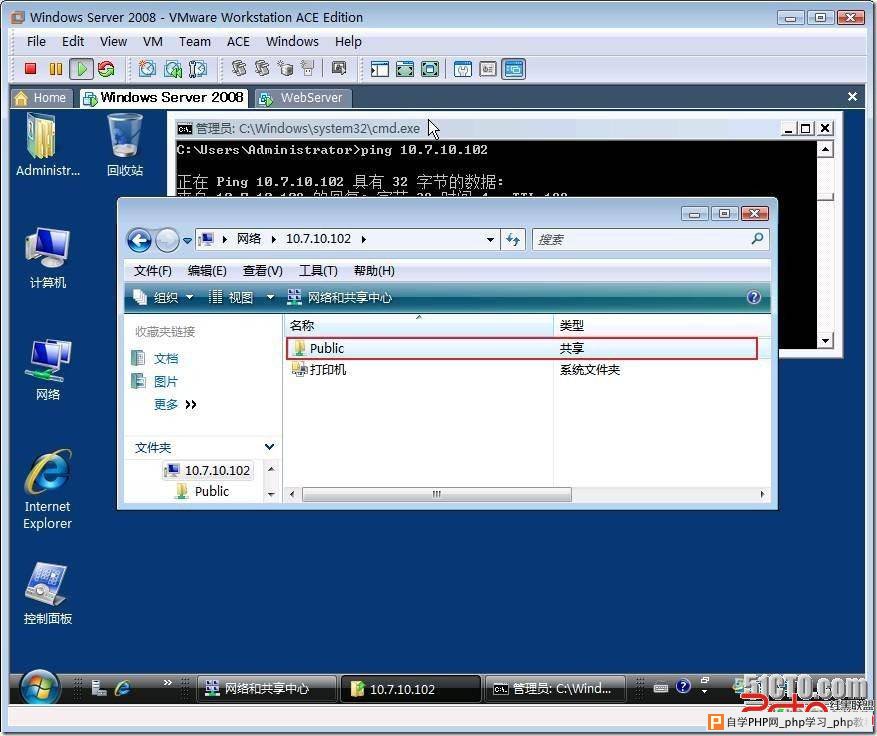 4. 如果你的计算机在网吧或其他公共位置,不应该让其他计算机访问你的共享文件夹和其他的共享资源,你需要讲网络位置设置成“公共”。可见网络位置可以让你快速切换网络安全的配置。
www.2cto.com  5. 现在,在Windows Server 2008服务器上,将不能访问WebServer服务器上的共享资源。
|
自学PHP网专注网站建设学习,PHP程序学习,平面设计学习,以及操作系统学习
京ICP备14009008号-1@版权所有www.zixuephp.com
网站声明:本站所有视频,教程都由网友上传,站长收集和分享给大家学习使用,如由牵扯版权问题请联系站长邮箱904561283@qq.com